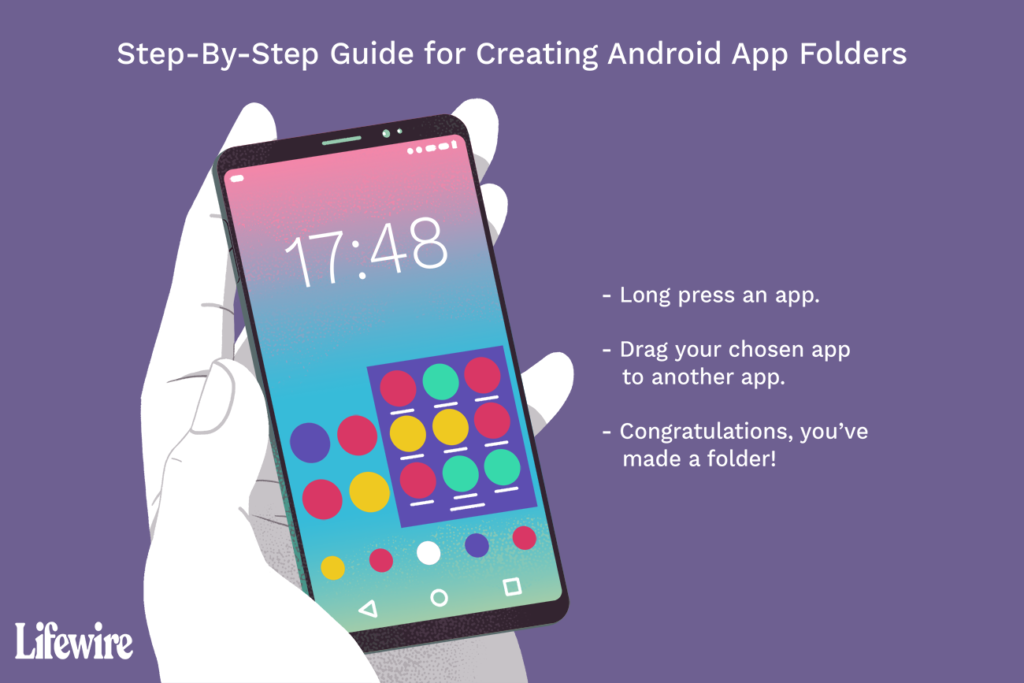
O que saber
- Mantenha um aplicativo pressionado e arraste-o para outro aplicativo para criar uma pasta.
- Mantenha a pasta pressionada para renomeá-la. (Em alguns dispositivos, toque na pasta para abri-la e, em seguida, toque no nome para editá-la).
- Você também pode arrastar a pasta para a linha de aplicativos favoritos na parte inferior da tela inicial em telefones Android.
Este artigo explica como criar novas pastas em um dispositivo Android, como renomear essas pastas e como movê-las pela tela inicial. As instruções abaixo devem ser aplicadas independentemente de quem criou seu telefone Android: Samsung, Google, Huawei, Xiaomi, etc.
Como fazer uma pasta
Para criar uma pasta, mantenha um aplicativo pressionado. Pressione e segure um dedo no aplicativo até sentir uma vibração de feedback suave e a tela mudar. Em seguida, arraste o aplicativo para outro aplicativo para criar uma pasta. É o mesmo que em dispositivos iOS, como iPad e iPhone.
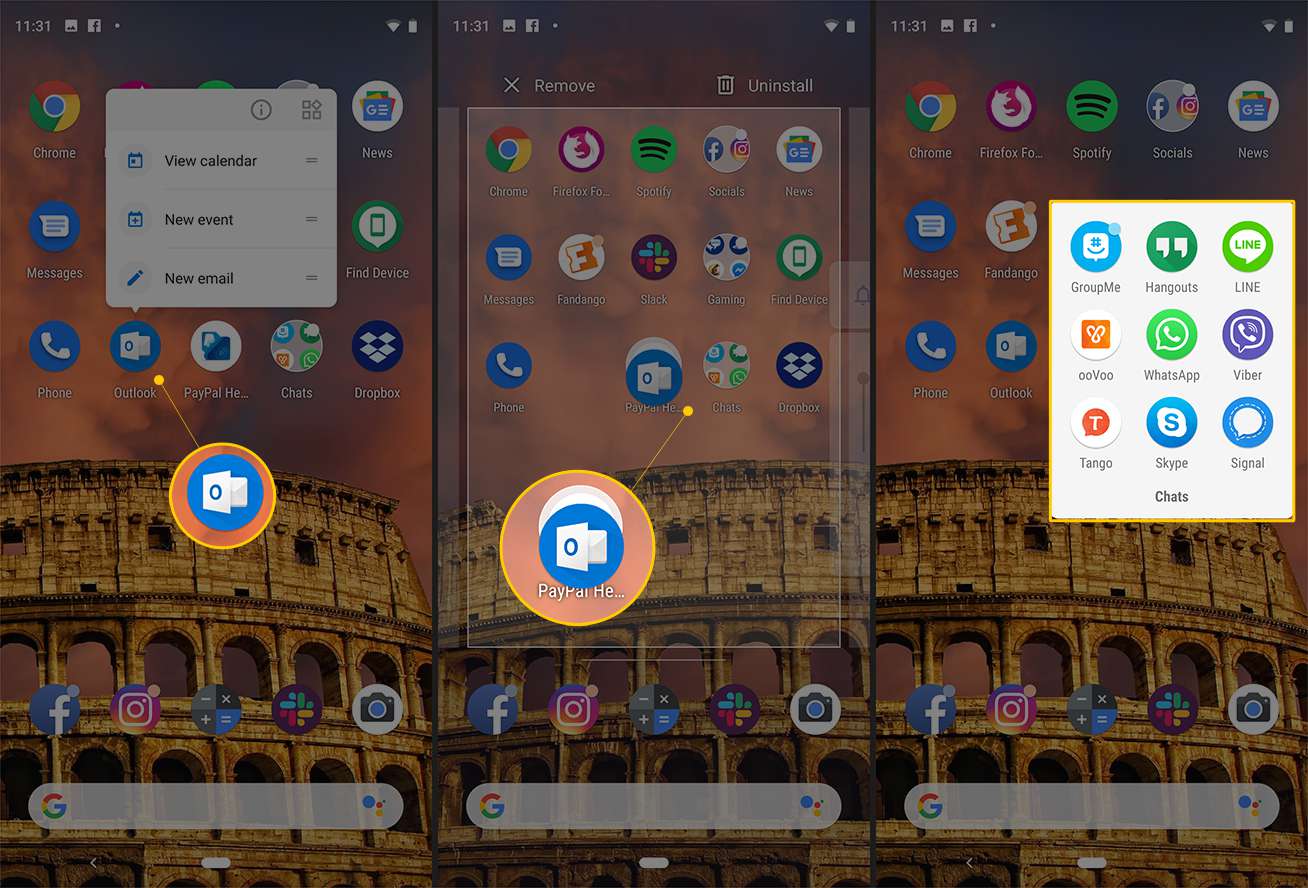
Dê um nome à sua pasta
Ao contrário do iOS, o Android não fornece um nome padrão para novas pastas; ele aparece como uma pasta sem nome. Quando uma pasta não tem nome, nada é exibido como o nome da coleção de aplicativos. Para dar um nome à pasta, mantenha a pasta pressionada. Ele abre, exibe os aplicativos e inicia o teclado Android. Digite um nome para a pasta e toque no Feito chave. O nome é exibido na tela inicial. Alguns telefones fazem isso de maneira diferente. Em um dispositivo Samsung ou Google Pixel, toque na pasta para abri-la e, em seguida, toque no nome para editá-la.
Adicione sua pasta à linha inicial
Você também pode arrastar a pasta para seus aplicativos favoritos na parte inferior da tela inicial em telefones Android. Isso dá dois cliques para chegar ao aplicativo, mas o Google demonstra isso agrupando os aplicativos do Google em uma pasta e colocando-o na linha inicial na parte inferior.
Algumas coisas não arrastam como as outras
A ordem de arrastamento é importante. Você pode arrastar aplicativos para outros aplicativos para criar pastas. Você pode arrastar aplicativos para pastas existentes para adicioná-los à pasta. Você não pode arrastar pastas para aplicativos. Se um aplicativo foge quando você arrasta algo sobre ele, pode ser o que aconteceu. Outra coisa que você não pode fazer é arrastar os widgets da tela inicial para as pastas. Widgets são miniaplicativos executados continuamente na tela inicial e não funcionam corretamente dentro de uma pasta.
